Lorsque vous travaillez avec Photoshop Elements, vous êtes rapidement tenté de sous-estimer ses nombreuses fonctionnalités. À première vue, c'est un logiciel de retouche photo simple, mais la barre des tâches pour les calques recèle un potentiel énorme. Dans ce guide, vous apprendrez à utiliser cette fonction de manière efficace pour amener vos retouches et vos designs graphiques à un niveau supérieur.
Principales conclusions
- La barre des tâches vous offre une multitude de fonctionnalités pour l'édition des calques.
- Les préréglages et les filtres accélèrent votre flux de travail et facilitent la conception.
- Les favoris vous aident à utiliser rapidement vos effets et graphiques préférés.
Guide étape par étape sur l'utilisation de la barre des tâches pour les calques
1. Activation des calques
Tout d'abord, vous devez vous assurer que le panneau des calques est visible. Par défaut, il se trouve sur le côté droit de votre écran. Lorsque vous ouvrez une nouvelle image, comme dans notre exemple d'un motif forestier, le calque d'arrière-plan s'affiche automatiquement. Vous pouvez maintenant commencer à apporter vos retouches sur ce calque.
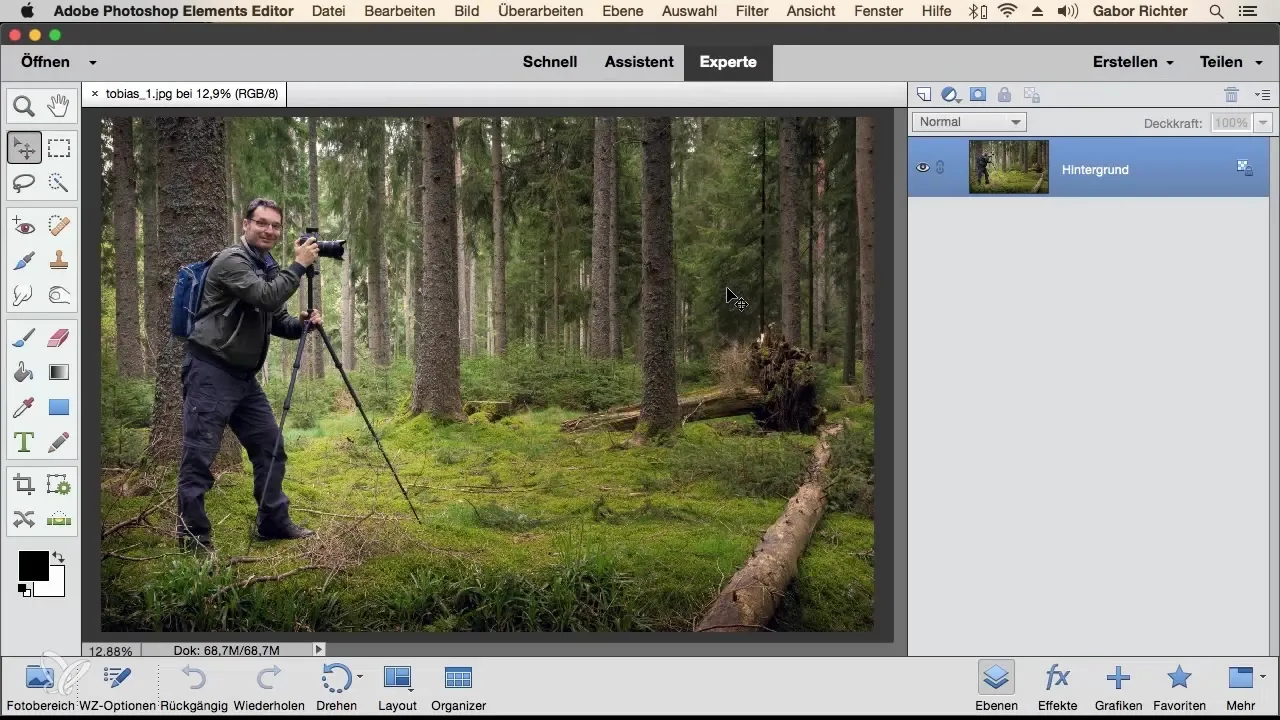
2. Utilisation des effets et des préréglages
Dans la partie inférieure de la barre des tâches, vous trouverez une sélection d'effets et de préréglages qui vous aident à créer rapidement différents looks pour votre image. Par exemple, un filtre à l'aspect antique est affiché par défaut. Cependant, vous pouvez également essayer d'autres effets en les sélectionnant et en jouant avec eux.
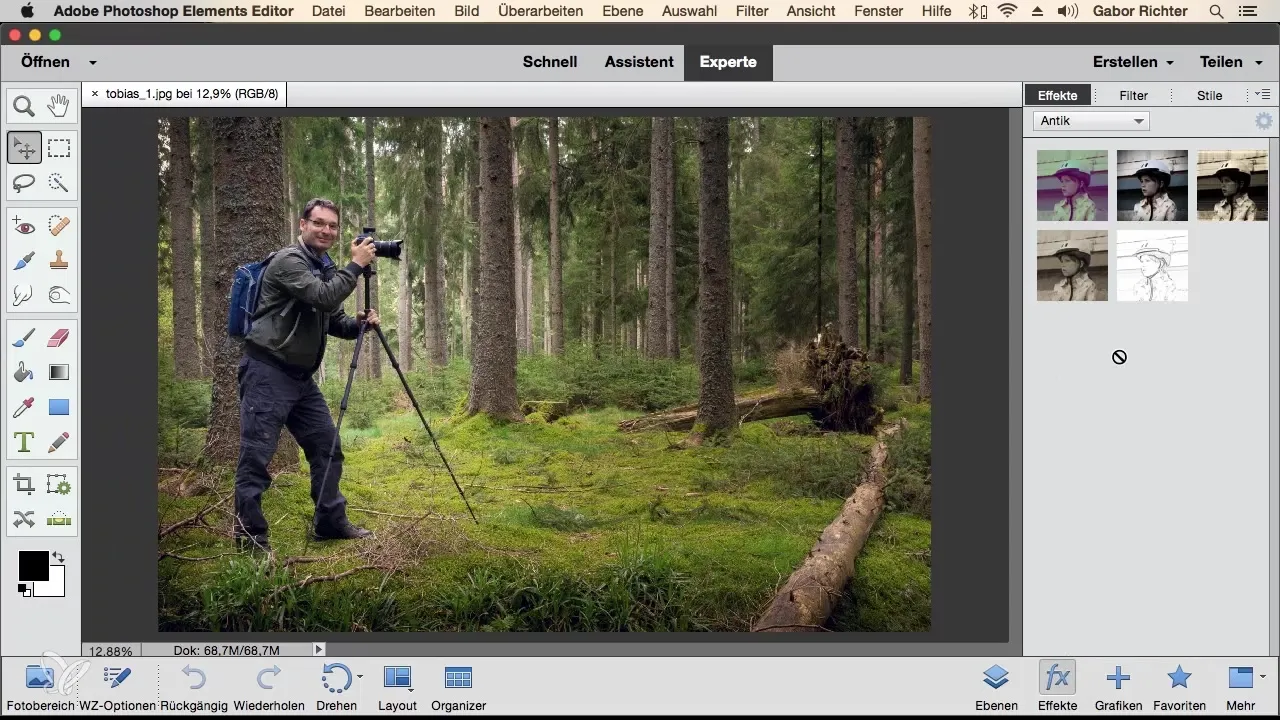
3. Annuler les modifications
Si un effet appliqué ne vous plaît pas, il est extrêmement facile de revenir sur cette modification. Il vous suffit de cliquer sur le bouton « Annuler » dans la barre des tâches pour revenir à l'état précédent.
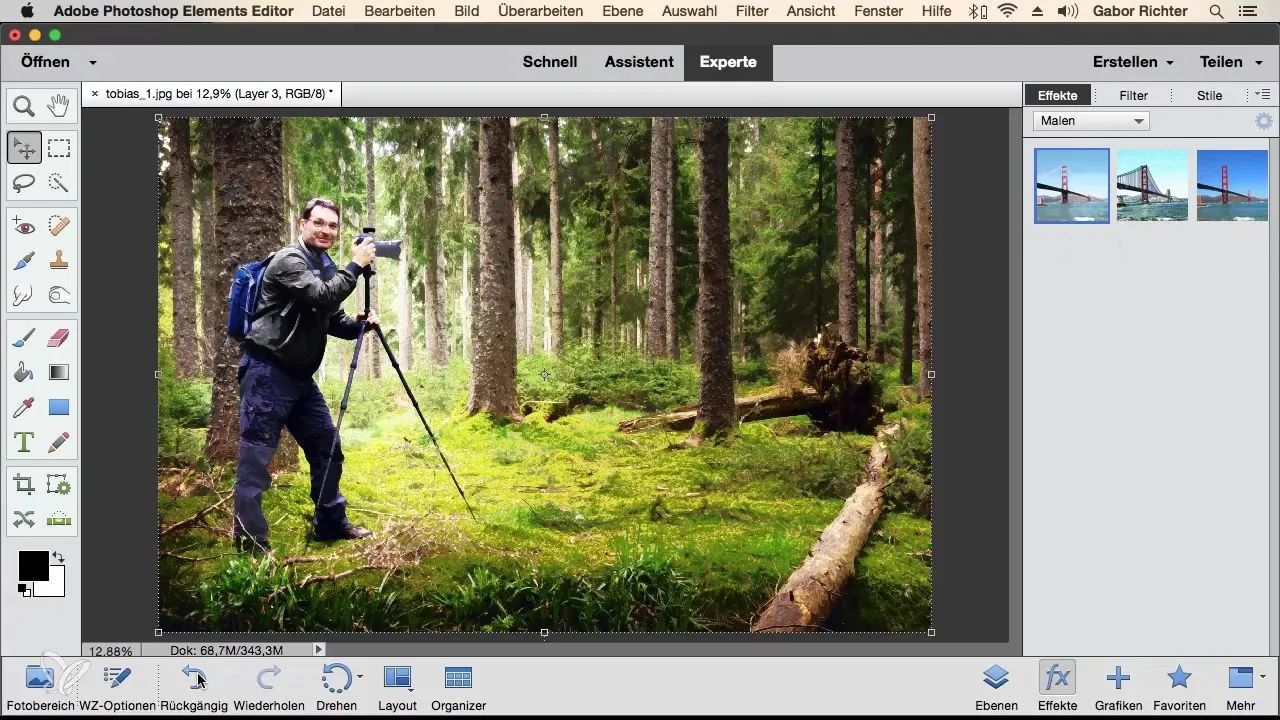
4. Enregistrer des favoris
Si vous trouvez un filtre que vous aimez particulièrement et que vous souhaitez utiliser souvent, vous pouvez facilement l'ajouter à vos favoris. Cliquez avec le bouton droit sur le filtre efficace et sélectionnez l'option « Ajouter aux favoris ». Vous y aurez un accès rapide chaque fois que vous en aurez besoin.
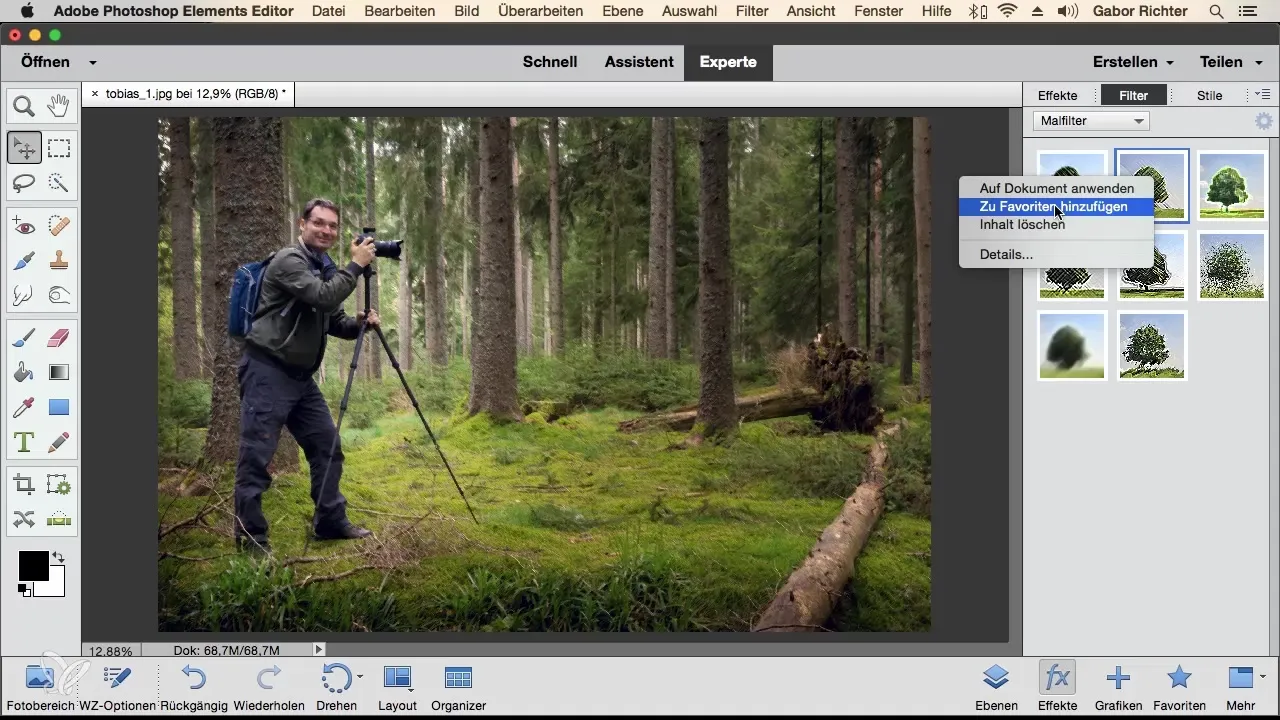
5. Application des styles de calques
Les styles de calques offrent une variété d'effets visuels que vous pouvez appliquer directement sur des textes ou des graphiques. Essayez plusieurs styles et utilisez-les de manière créative pour donner plus de profondeur et de caractère à votre texte ou à vos images. Pour les textes, certains styles comme « WowChrome » sont particulièrement efficaces.
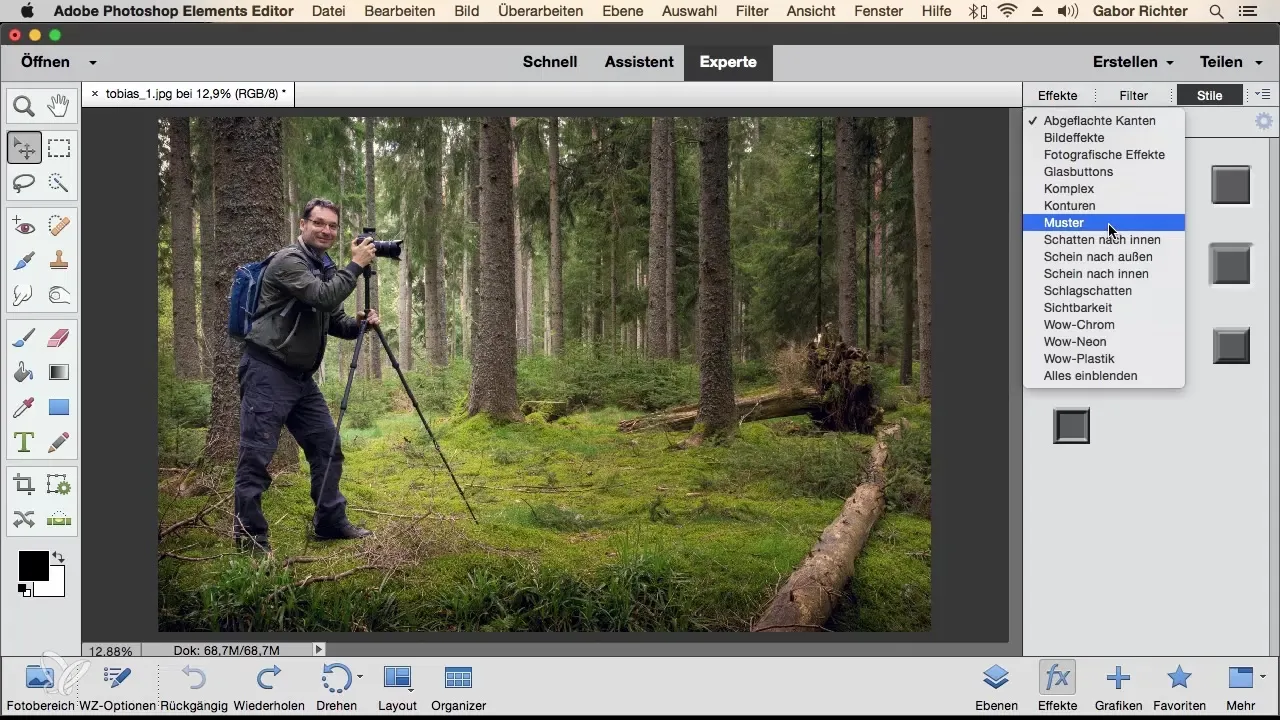
6. Utiliser des graphiques dans l'édition
Photoshop Elements propose également une multitude de graphiques prédéfinis que vous pouvez insérer dans votre projet. Vous pouvez sélectionner un graphique que vous souhaitez appliquer dans votre conception, et celui-ci sera téléchargé directement depuis Internet. Assurez-vous d'avoir une connexion Internet.
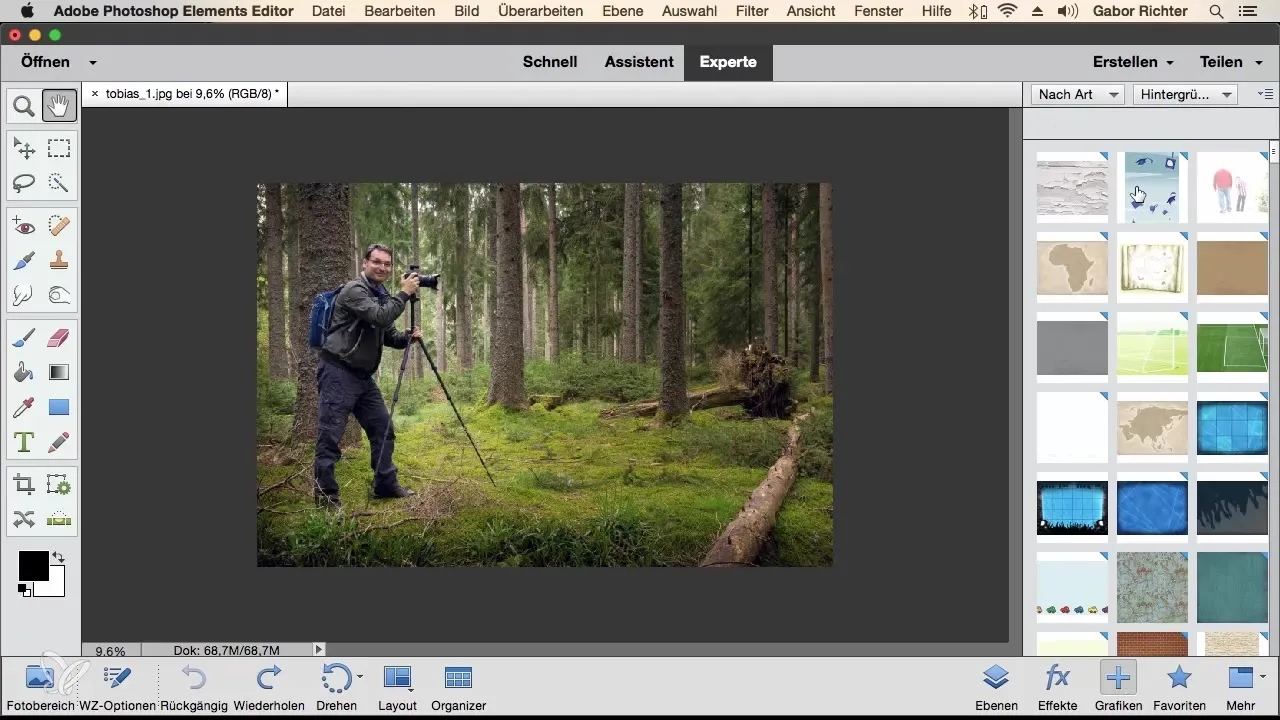
7. Insertion de cadres et d'autres éléments de design
Si vous avez besoin d'éléments de design spécifiques comme des cadres, il est conseillé de les rechercher au préalable. Différents styles de cadres sont disponibles, et vous pouvez les insérer et les ajuster dans votre image pour l'affiner. Cela donne à votre projet un charme supplémentaire.
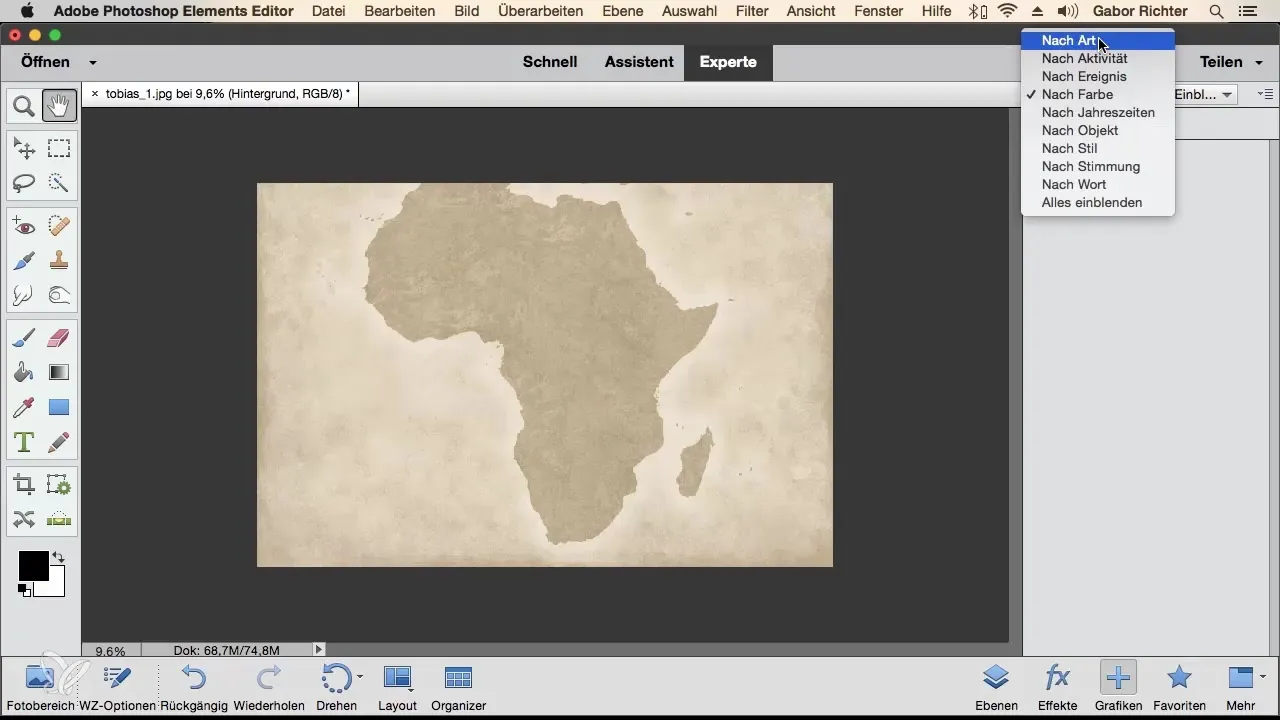
8. Utilisation des favoris pour un accès rapide
En sauvegardant quelques-uns de vos graphiques, effets et styles préférés dans une zone de favoris distincte, vous gagnez beaucoup de temps. Vous pouvez accéder à cette zone à tout moment pour insérer rapidement vos éléments préférés dans votre projet actuel. Si un favori n'est plus pertinent, vous pouvez également le supprimer par un clic droit.
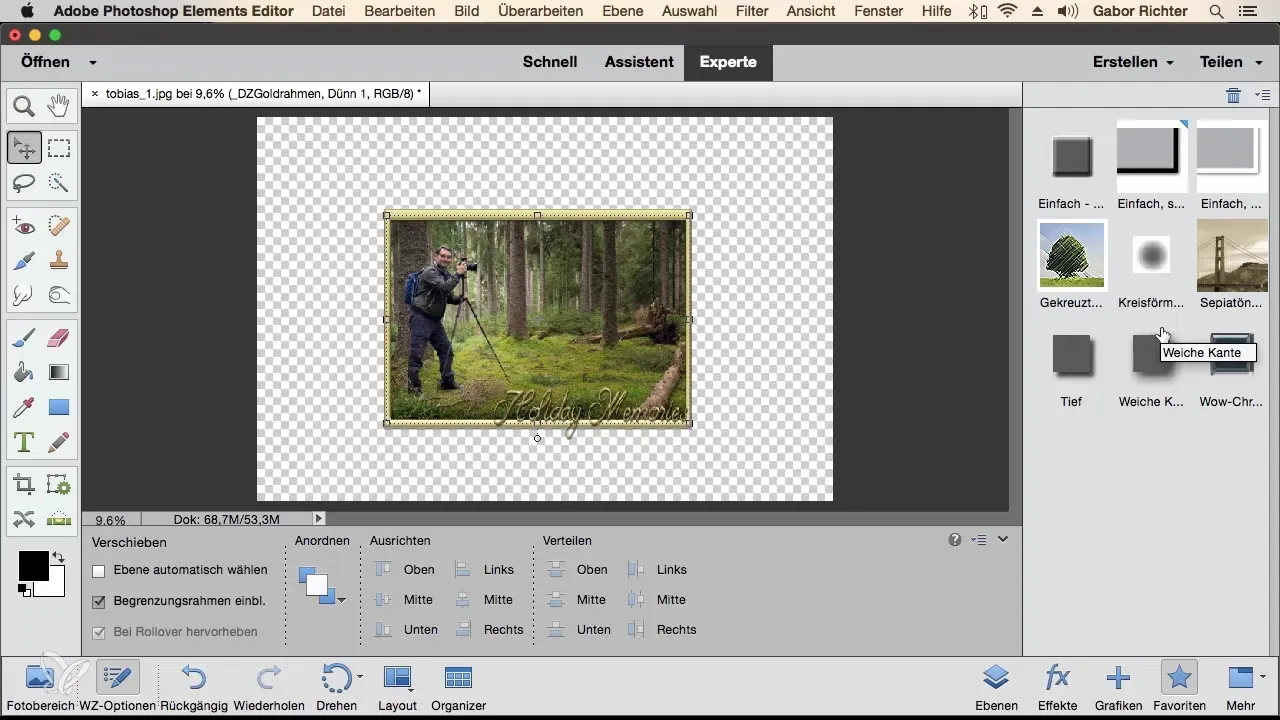
9. Travailler de manière professionnelle
Pour les utilisateurs plus ambitieux, l'espace de travail « plus » offre des possibilités nettement étendues, pensées pour des applications plus professionnelles. Vous y trouverez des journaux, des histogrammes et d'autres paramètres pour affiner vos travaux. Les possibilités sont presque infinies.
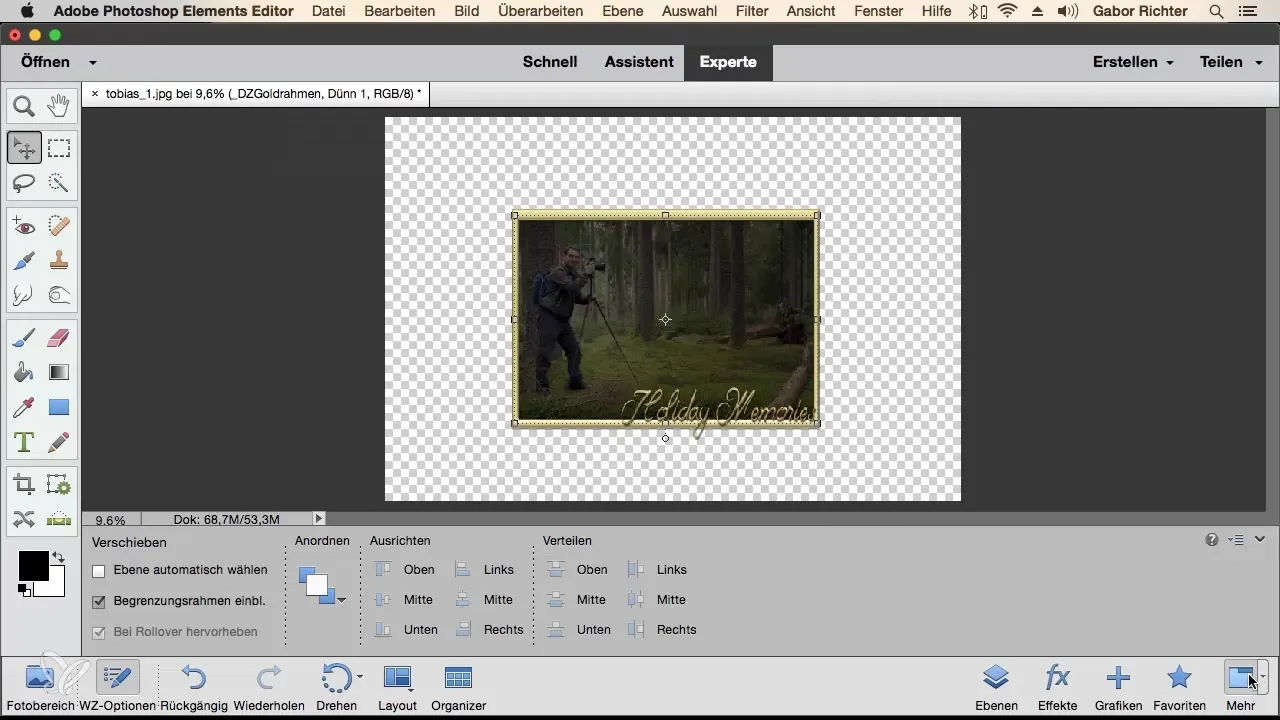
Résumé – Photoshop Elements : Utilisation optimale de la barre des tâches pour les calques
Avec ce guide, vous avez obtenu un aperçu complet sur la manière d'utiliser efficacement la barre des tâches pour les calques dans Photoshop Elements. De l'activation du panneau des calques à l'application et à la sauvegarde des effets, en passant par l'utilisation de graphiques prédéfinis, vous êtes désormais parfaitement préparé à rendre vos projets plus créatifs et efficaces.
Questions fréquentes
Comment ajouter un effet à mes favoris ?Cliquez avec le bouton droit sur l'effet et sélectionnez « Ajouter aux favoris ».
Puis-je télécharger des graphiques depuis Internet ?Oui, assurez-vous d'avoir une connexion Internet pour télécharger des graphiques.
Comment annuler un effet appliqué ?Cliquez sur le bouton « Annuler » dans la barre des tâches.
Où trouver les options pour des éditions professionnelles ?Dans l'espace de travail « plus », vous trouverez des fonctions avancées pour des travaux professionnels.
Puis-je créer mes propres préréglages ?Oui, vous pouvez créer vos propres effets et préréglages, mais cela est un peu plus compliqué.


